سیستم شما کند شده است؟ با این ترفند تندش کنید!

این موضوع به ویژه هنگام اجرای برنامههای گرافیکی و سنگین همچون بازیها رخ میدهد. در این حالت سیستم عامل مجبور است به دلیل ناتوانی در اختصاص منابع لازم به برنامه مورد نظر خود منابع کمتری مصرف کند و به همین خاطر از ویژگیهای گرافیکی خود میکاهد.
البته مشکل کندی سیستم، مشکلی اساسی است و اگر مربوط به پیر بودن سیستم نشود، قطعا علت اساسی دیگری همچون وجود یک بدافزار دارد. پس به دنبال چاره اساسی باشید! اما تا هنگامی که چاره اساسی را پیدا کنید، به شما روشی برای بهبود عملکرد سیستم در ویندوز آموزش میدهیم.

تغییر Scheme ویندوز به حالت ابتدایی یا Basic
فضای ویندوز ۷ در نسخههای بالاتر از Home در حالت عادی با شمای گرافیکی با نام Aurora پوشیده شده است. این شما یا Scheme جلوه شیشهای را که در ویندوز با آن آشنا هستیم، نمایش میدهد و در نتیجه بخشی از منابع سیستم به این موضوع اختصاص مییابد.
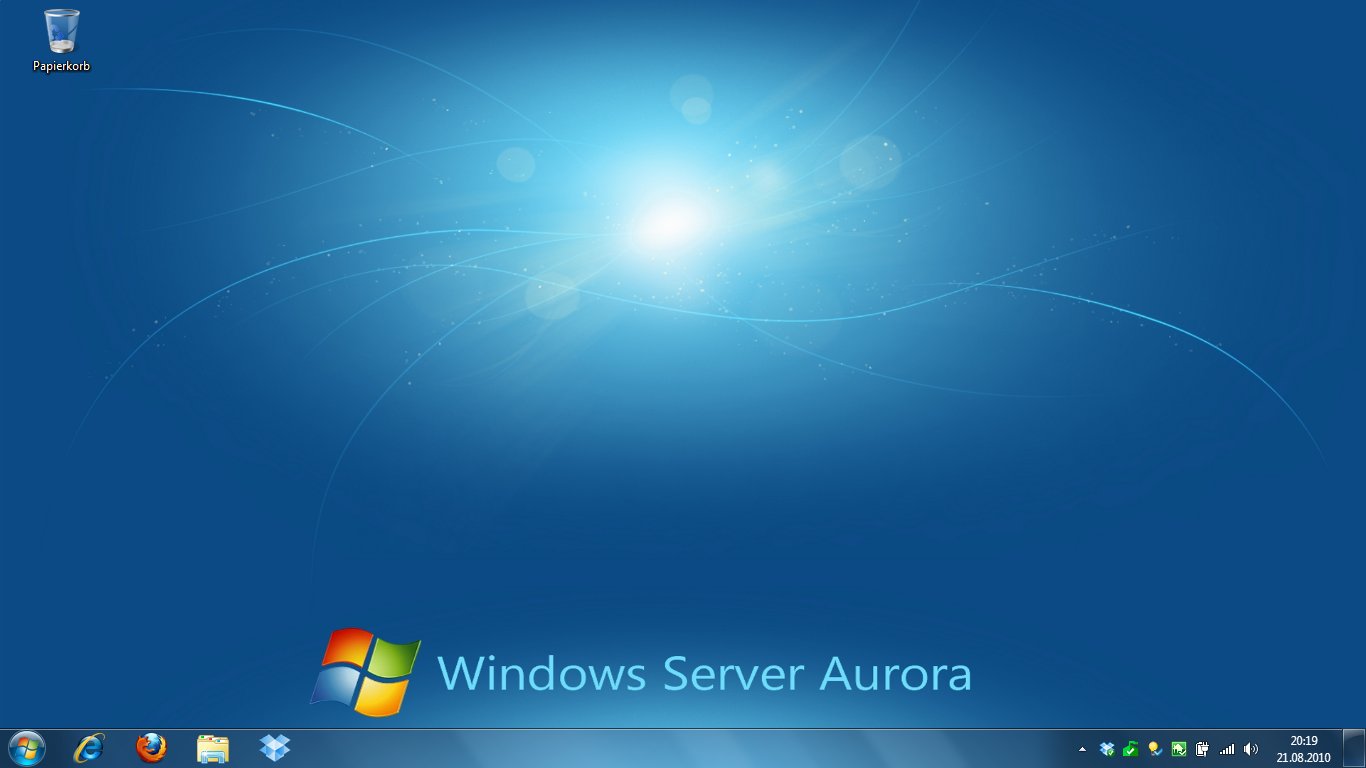
روش نخست
برای تغییر Scheme ویندوز به حالت ابتدایی یا Basic نخست روی آیکون Computer بر روی دسکتاپ کلیک راست کنید و گزینه Properties را برگزینید. سپس از پنل سمت چپ بر گزینه Advanced System Settings کلیک کنید.
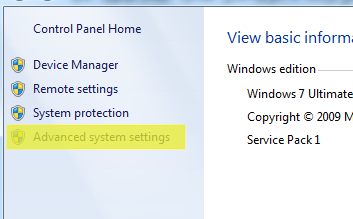
در پنجرهای که باز میشود، در تب Advanced از ذیل بخش Performance روی دکمه Settings کلیک کرده و در پنجره بعدی در تب Visual Effects گزینه Adjust for best performance را انتخاب و روی دکمه Apply کلیک کنید؛ مطابق شکل زیر:
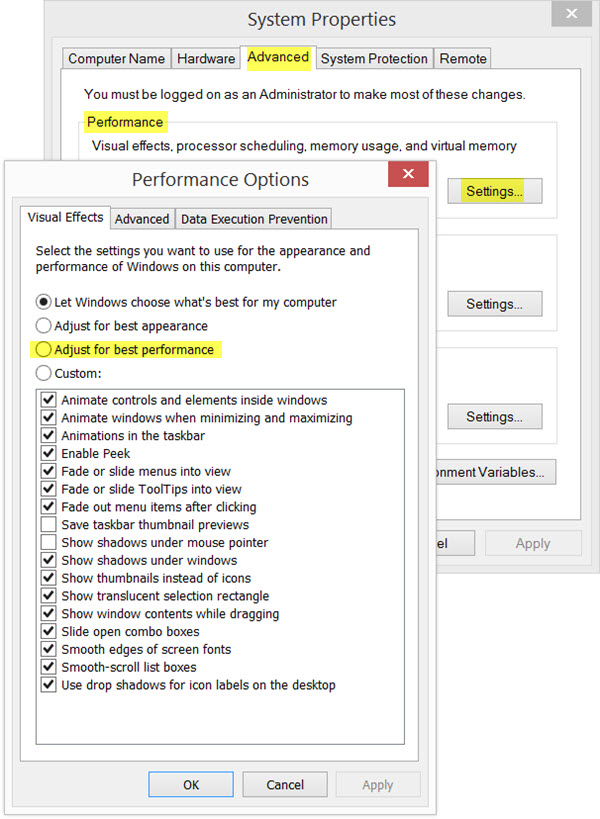
در این حالت احتمالا خواهید دید که نمای ویندوز و واسط کاربری آن به دوران ویندوز ۲۰۰۰ بازمیگردد، زیرا سییستم عامل همه جلوههای بصری را غیرفعال میکند. برای آنکه کمی از این حالت خشک و کهنه بکاهید، روی گزینه Custom کلیک کنید و سپس در انتهای فهرست زیر آن تیک گزینه Use visual styles on windows… و Enable transparent Glass را بزنید.
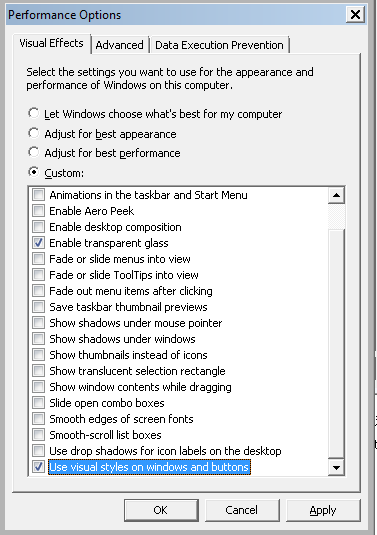
روش دوم
اما شما میتوانید این کار را نه در حالت کلی، بلکه در هنگام کار با یک برنامه خاص که نیازمند منابع زیاد است، انجام دهید. برای این کار روی آیکون برنامه مورد نظر کلیک راست و گزینه Properties را انتخاب کنید. پس از باز شدن پنجره مربوطه به تب Compatibility بروید و تیک گزینه Disable Desktop Composition را بزنید.
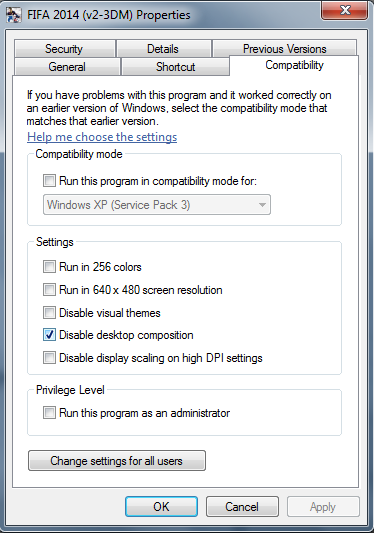
این کار باعث میشود به هنگام اجرای این برنامه، سرویس Desktop Window Manager Session غیر فعال شود که کمک شایانی به آزاد شدن منابع سیستم میکند.
با توجه به امکان تعیین این قابلیت برای هر برنامه به شکل جداگانه، پیشنهاد ما به شما استفاده از روش دوم است.
آیا این ترفند برای شما سودمند بود؟ آیا کمکی به افزایش سرعت سیستم عامل و دستگاه شما میکند؟ شما چه روش یا نرمافزاری برای بهبود عملکرد سیستمهای کند میشناسید؟ تجربیات خود را با ما در بخش نظرات در میان بگذارید.
!!!!!!!!!!!!!
یخ کنی نمکدون!
چکارش داری کامپیوتر بیچاره رو؟
:))))))))))))))
2- براي ويندوز اكس.پي راه حل رو ننوشتيد
سی پی یو مشکل حل میشه.
یه کار هم میشه برای سرعت بخشیدن به بالا اومدن ویندوز کرد اونم اینه که برنامه های startup رو کم کنیم. یعنی ابتدا run رو باز کنیم و بزنیم msconfig بعدش بریم تو تب startup و چیزهایی که لازم نیست رو از رو startup ویندوز برداریم.
خدا به همراهتون
سایت تابناک از انتشار نظرات حاوی توهین و افترا و نوشته شده با حروف لاتین (فینگیلیش) معذور است.





